标签:dict pivot 翻转 lines 定制 sci nav numpy ast
seaborn是基于plt的封装好的库。有很强的作图功能。
1、布局风格设置(图形的style)and 细节设置
用matplotlib作图:
import numpy as np
import matplotlib as mpl
import matplotlib.pyplot as plt
x = np.linspace(0, 14, 100)
for i in range(1, 7):
plt.plot(x, np.sin(x + i * .5) * (7 - i))
plt.show()
输出:
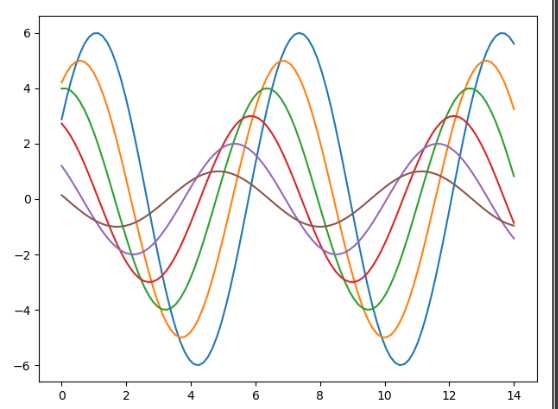
用seaborn的默认系统风格:
import seaborn as sns import numpy as np import matplotlib as mpl import matplotlib.pyplot as plt # def sinplot(flip=1): x = np.linspace(0, 14, 100) for i in range(1, 7): plt.plot(x, np.sin(x + i * .5) * (7 - i)) sns.set() plt.show()
输出:
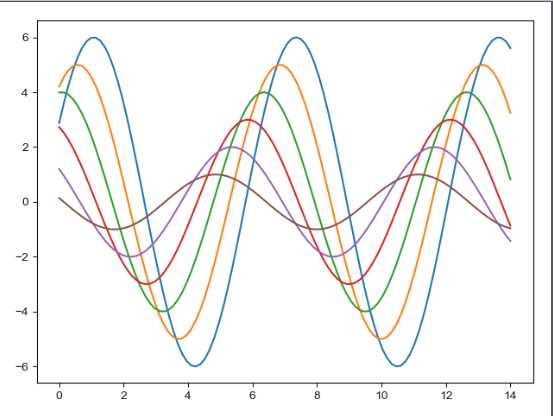
下面介绍seaborn的五种作图风格:
下面介绍常用的一种,其他可用代码自行查看
whitegrid
import seaborn as sns import numpy as np import matplotlib as mpl import matplotlib.pyplot as plt sns.set_style("whitegrid") #设置风格 data = np.random.normal(size=(20, 6)) + np.arange(6) / 2 #创建数据 sns.boxplot(data=data) #制作盒图 plt.show()
输出:
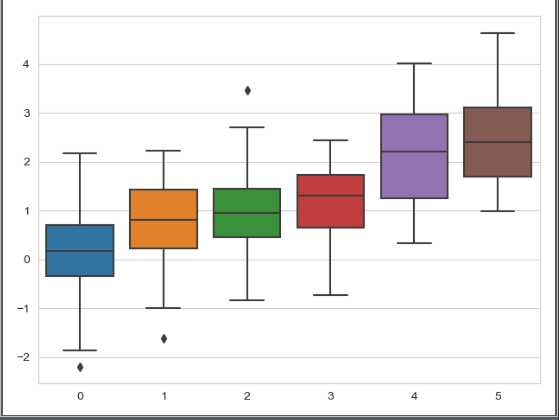
此风格可以清晰看到数据的值与对应关系,也很简约,建议用此图。
指定轴线距离:
#f, ax = plt.subplots() sns.violinplot(data) sns.despine(offset=10)
offset的值为轴线距离
将左边的轴隐藏起来:(单个轴显示问题)
sns.despine(left=True)
用两种主题做图:
import seaborn as sns import numpy as np import matplotlib as mpl import matplotlib.pyplot as plt sns.set_style("whitegrid") data = np.random.normal(size=(20, 6)) + np.arange(6) / 2 with sns.axes_style("darkgrid"): sns.boxplot(data=data) plt.show() sns.boxplot(data=data) plt.show()
with里面的是一种风格,外边是另一种
画图的页面布局:
import seaborn as sns
import numpy as np
import matplotlib as mpl
import matplotlib.pyplot as plt
sns.set_context("paper") #除了paper还有别的布局,help查看
plt.figure(figsize=(8, 6)) #大小
sns.set()
x = np.linspace(0, 14, 100)
for i in range(1, 7):
plt.plot(x, np.sin(x + i * .5) * (7 - i))
plt.show()
6个默认的颜色循环主题: deep, muted, pastel, bright, dark, colorblind
当你有六个以上的分类要区分时,最简单的方法就是在一个圆形的颜色空间中画出均匀间隔的颜色(这样的色调会保持亮度和饱和度不变)。这是大多数的当他们需要使用比当前默认颜色循环中设置的颜色更多时的默认方案。
最常用的方法是使用hls的颜色空间,这是RGB值的一个简单转换。
import seaborn as sns
import numpy as np
import matplotlib as mpl
import matplotlib.pyplot as plt
sns.palplot(sns.color_palette("hls", 8))
plt.show()
输出:

import seaborn as sns import numpy as np import matplotlib as mpl import matplotlib.pyplot as plt data = np.random.normal(size=(20, 8)) + np.arange(8) / 2 sns.boxplot(data=data,palette=sns.color_palette("hls", 8)) plt.show()
hls_palette()函数来控制颜色的亮度和饱和
sns.palplot(sns.hls_palette(8, l=.7, s=.9))
使用xkcd命名颜色
色彩随数据变换,比如数据越来越重要则颜色越来越深
sns.palplot(sns.color_palette("Blues"))
输出:

如果想要翻转渐变,可以在面板名称中添加一个_r后缀:
sns.palplot(sns.color_palette("BuGn_r"))
色调线性变换(饱和度和亮度)
sns.palplot(sns.cubehelix_palette(8, start=.75, rot=-.150))
light_palette() 和dark_palette()调用定制连续调色板
sns.palplot(sns.light_palette("green"))
上面是由浅变深
下面是由深变暗:
sns.palplot(sns.light_palette("navy", reverse=True))
x, y = np.random.multivariate_normal([0, 0], [[1, -.5], [-.5, 1]], size=300).T pal = sns.dark_palette("green", as_cmap=True) sns.kdeplot(x, y, cmap=pal);
输出:
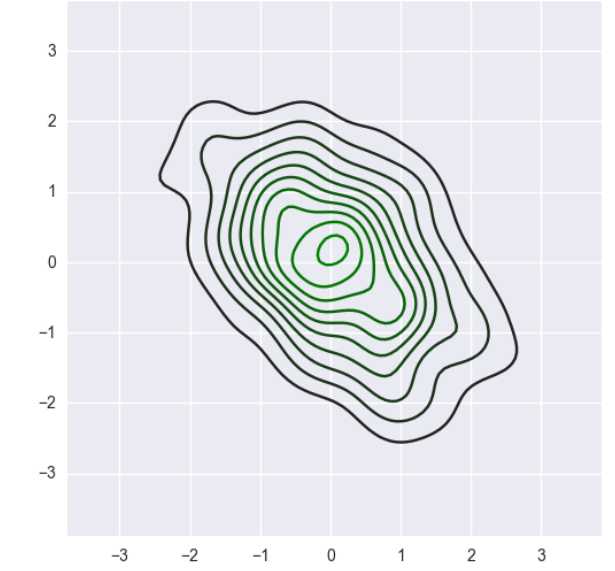
3、单变量分析绘图
%matplotlib inline import numpy as np import pandas as pd from scipy import stats, integrate import matplotlib.pyplot as plt import seaborn as sns sns.set(color_codes=True) np.random.seed(sum(map(ord, "distributions")))
首先导入库,指定一个高斯分布的图
然后绘制出一个直方图:
x = np.random.normal(size=100) sns.distplot(x,kde=False)
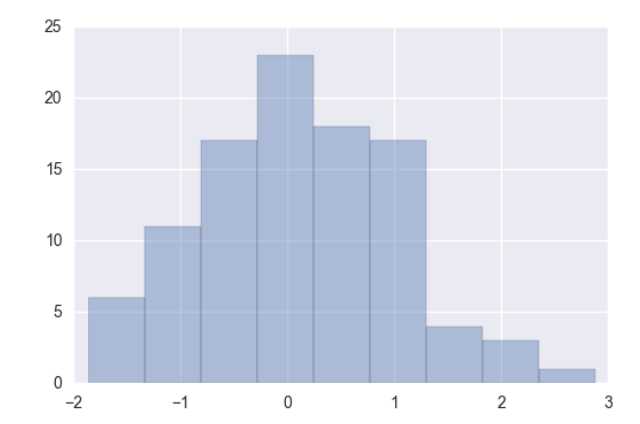
sns.distplot(x, bins=20, kde=False) #bins指定直方图的宽度
如果要画出一个数据的分布情况,可以:
x = np.random.gamma(6, size=200) sns.distplot(x, kde=False, fit=stats.gamma)
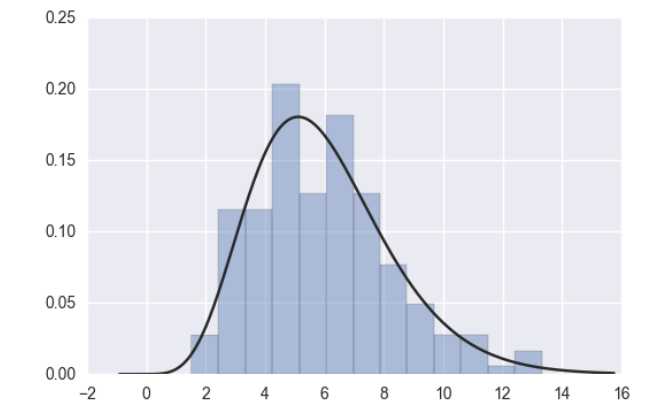
根据均值和协方差生成数据
mean, cov = [0, 1], [(1, .5), (.5, 1)] #mean为均值,cov协方差 data = np.random.multivariate_normal(mean, cov, 200) #生成200组数据 df = pd.DataFrame(data, columns=["x", "y"]) #数据类型为panda的dataframe df #输出
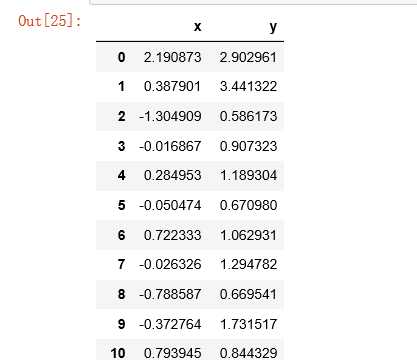
观察两个变量之间的分布情况:(散点图)
sns.jointplot(x="x", y="y", data=df);
输出:
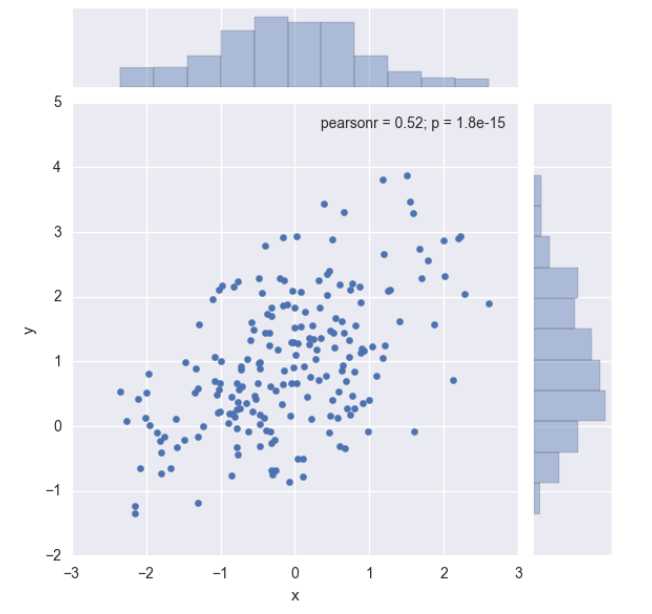
如果数据太多,点太过密集又想看分布情况:
x, y = np.random.multivariate_normal(mean, cov, 1000).T
with sns.axes_style("white"): #指定绘图风格
sns.jointplot(x=x, y=y, kind="hex", color="k") #kind=hex
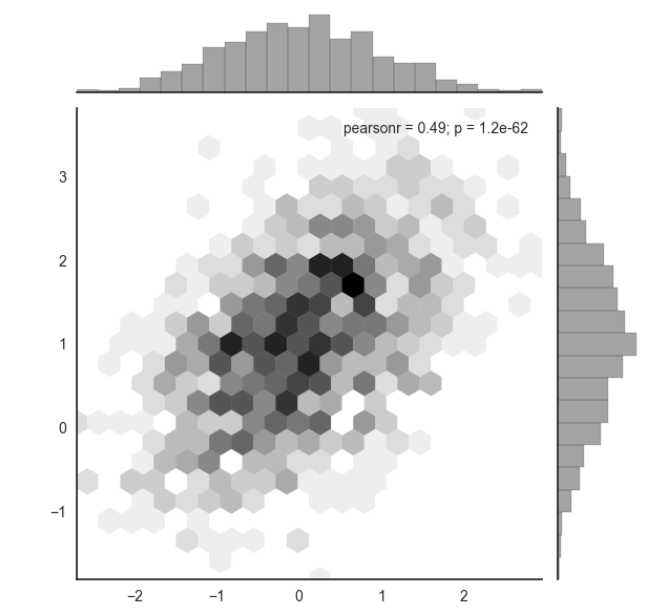
4、多变量分析绘图
iris = sns.load_dataset("iris") #传入数据
sns.pairplot(iris)
输出:
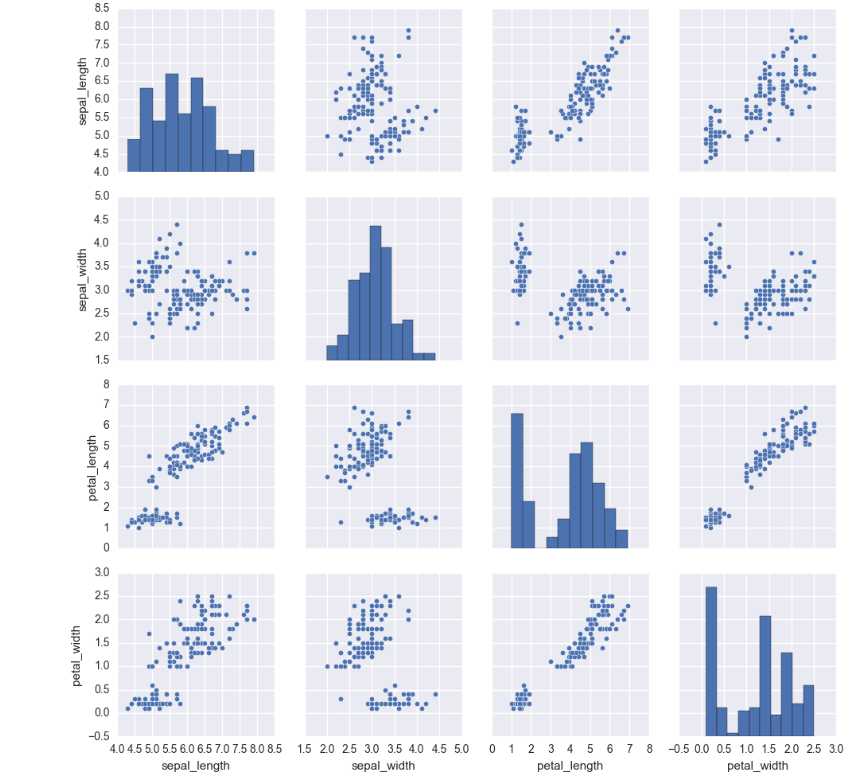
一共是四组数据,对角线因为是单个数据所以是单个数据的直方图,散点图都是由两组数据得来的。
regplot()和lmplot()都可以绘制回归关系,推荐regplot()
sns.regplot(x="total_bill", y="tip", data=tips)
输出:
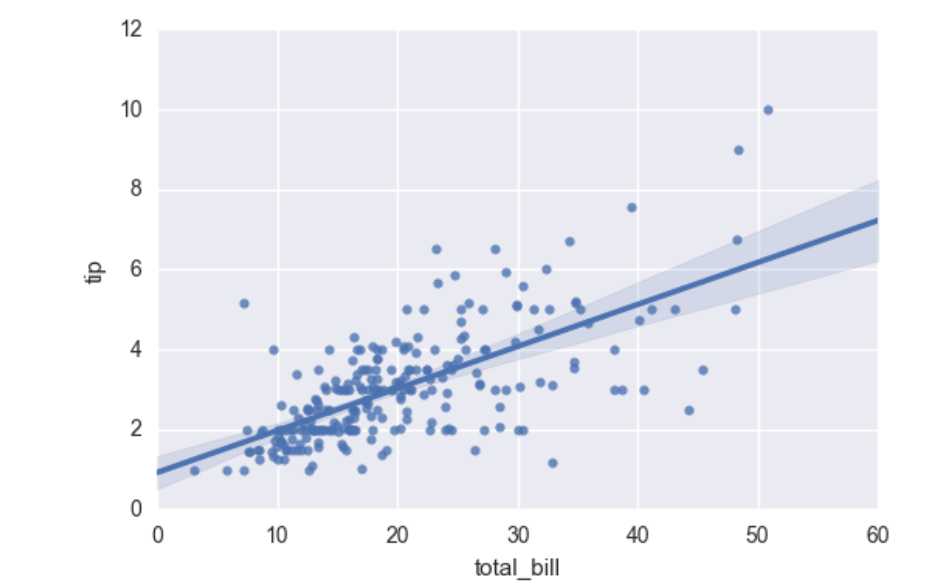
如果值为整数,不适合建立回归模型,如:
sns.regplot(data=tips,x="size",y="tip")
输出:
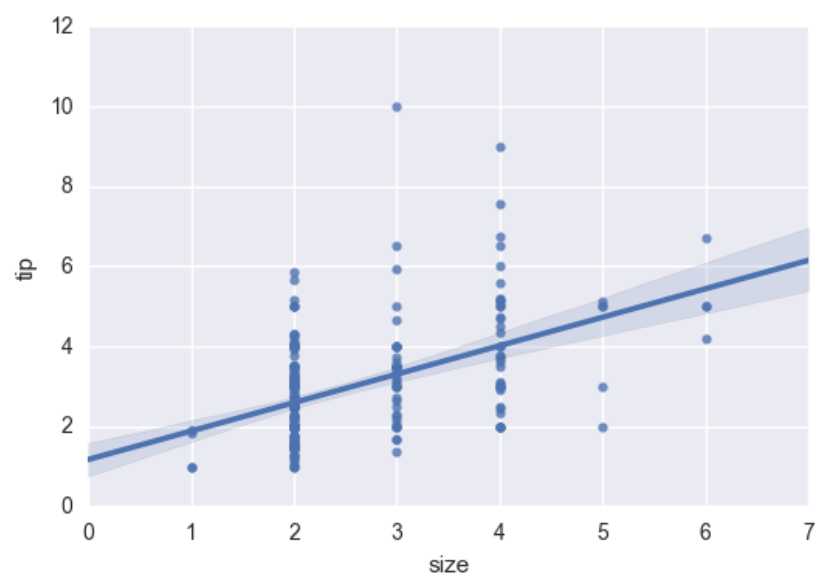
我们可以给它加上一个小范围的浮动:
sns.regplot(x="size", y="tip", data=tips, x_jitter=.05)
输出:
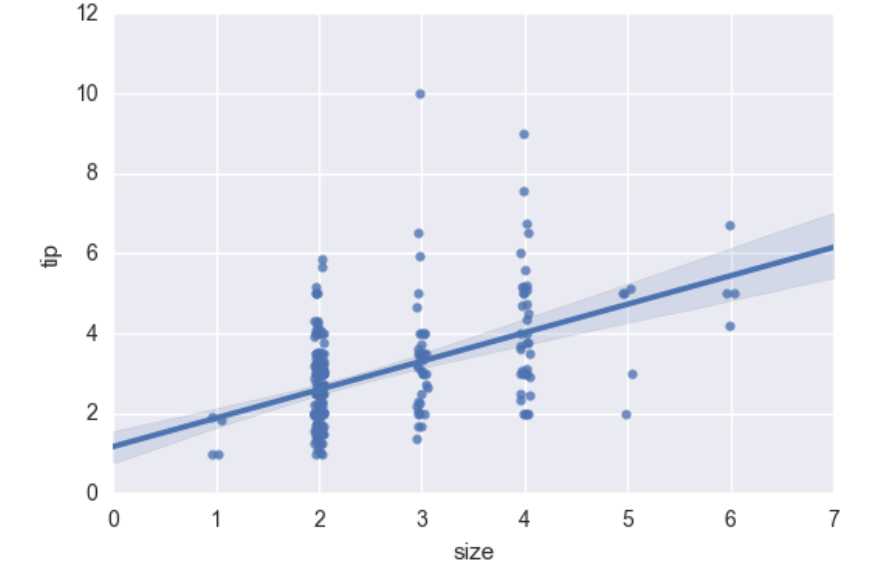
离群点
小提琴图
先导入数据:
import numpy as np
import pandas as pd
import matplotlib as mpl
import matplotlib.pyplot as plt
import seaborn as sns
sns.set(style="whitegrid", color_codes=True)
np.random.seed(sum(map(ord, "categorical")))
titanic = sns.load_dataset("titanic")
tips = sns.load_dataset("tips")
iris = sns.load_dataset("iris")
正常作图:
sns.stripplot(x="day", y="total_bill", data=tips);
输出:
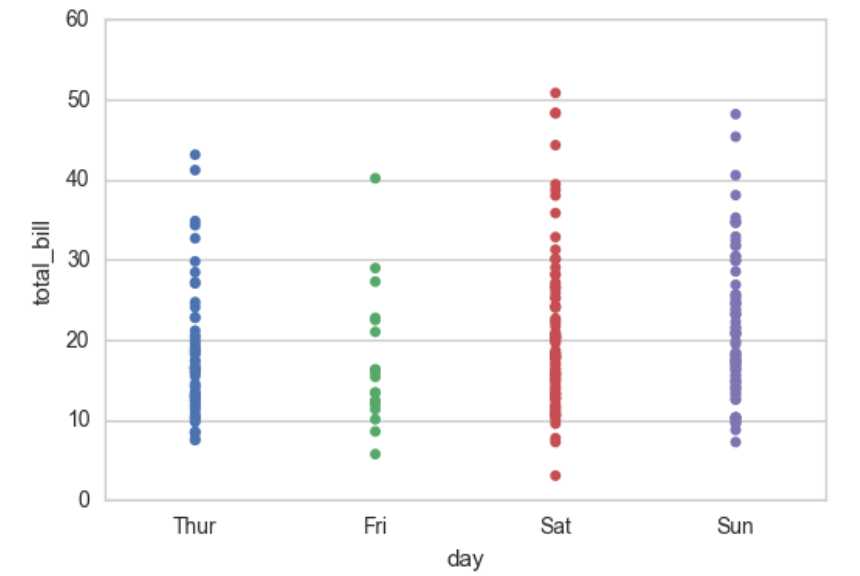
这样会导致数据重叠,影响观察。
可以添加:
sns.stripplot(x="day", y="total_bill", data=tips, jitter=True) #jitter=True
输出:
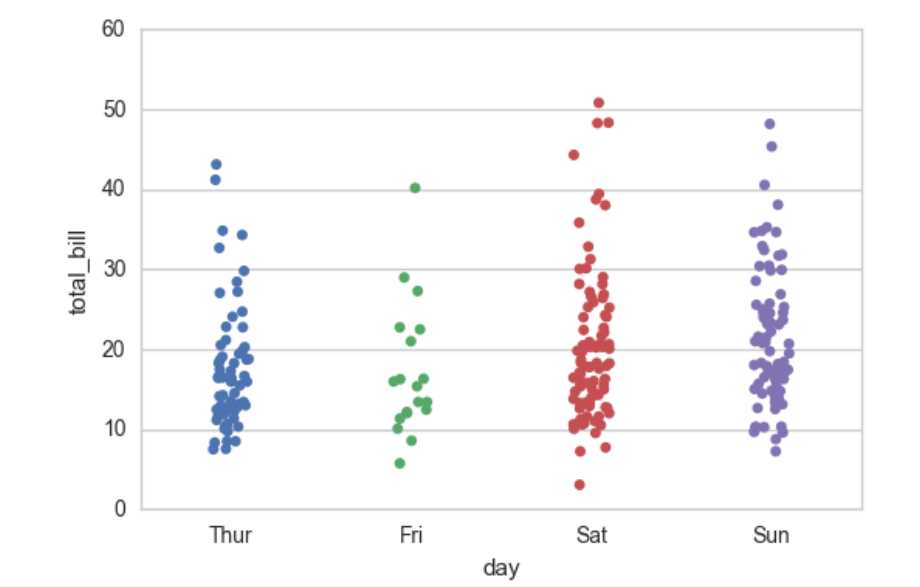
不太好看,所以我们也可以:
sns.swarmplot(x="day", y="total_bill", data=tips)
这样输出的图是左右均匀的:
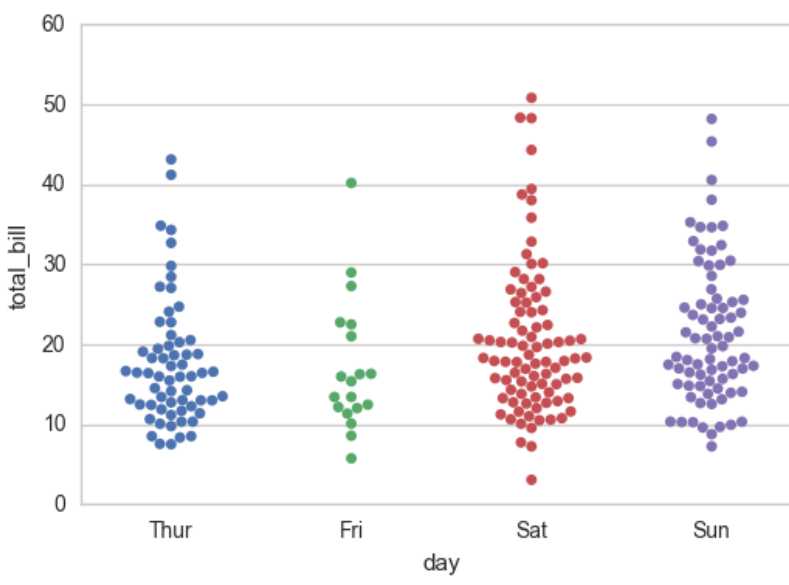
还可以在图中加一个分类的特征:
sns.swarmplot(x="day", y="total_bill", hue="sex",data=tips)
输出:
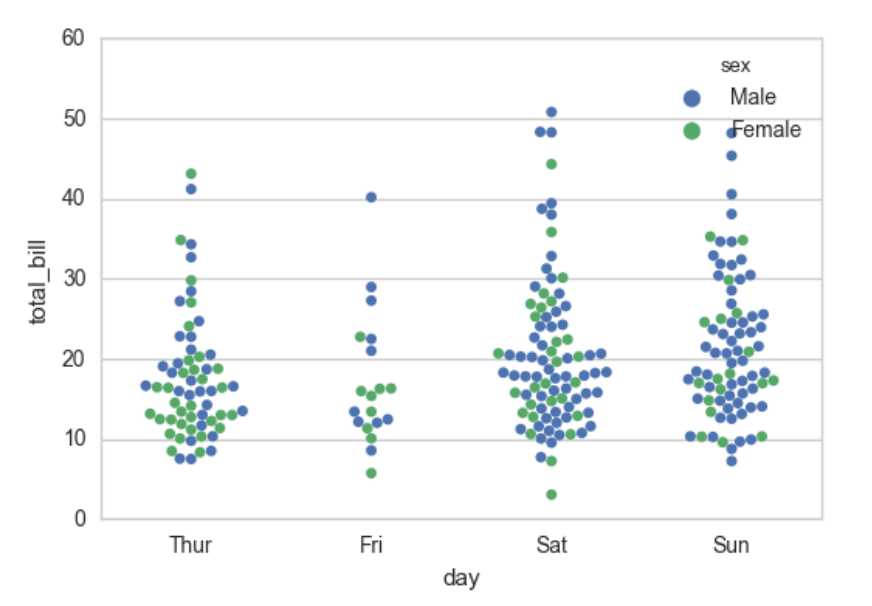
sns.boxplot(x="day", y="total_bill", hue="time", data=tips);
输出:
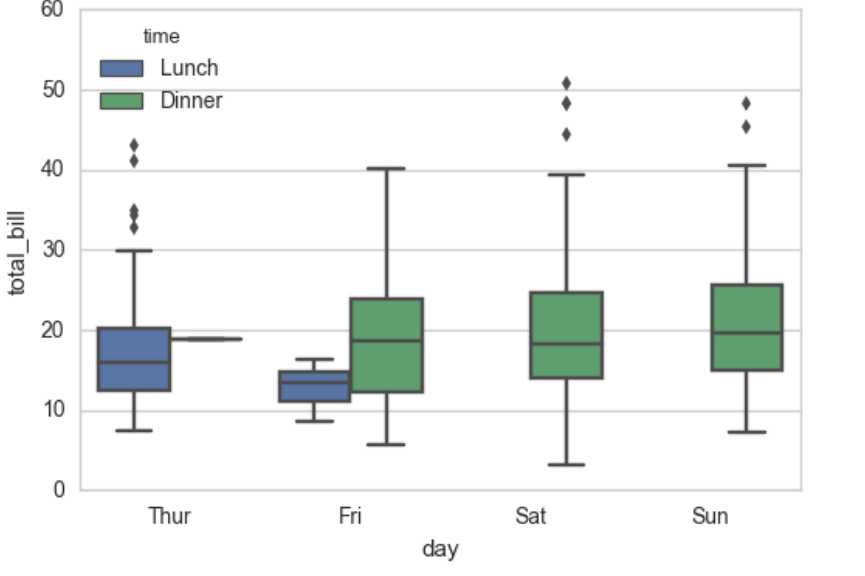
上面的点是离群点
小提琴图:(反映分布情况)
sns.violinplot(x="total_bill", y="day", hue="time", data=tips);
输出:
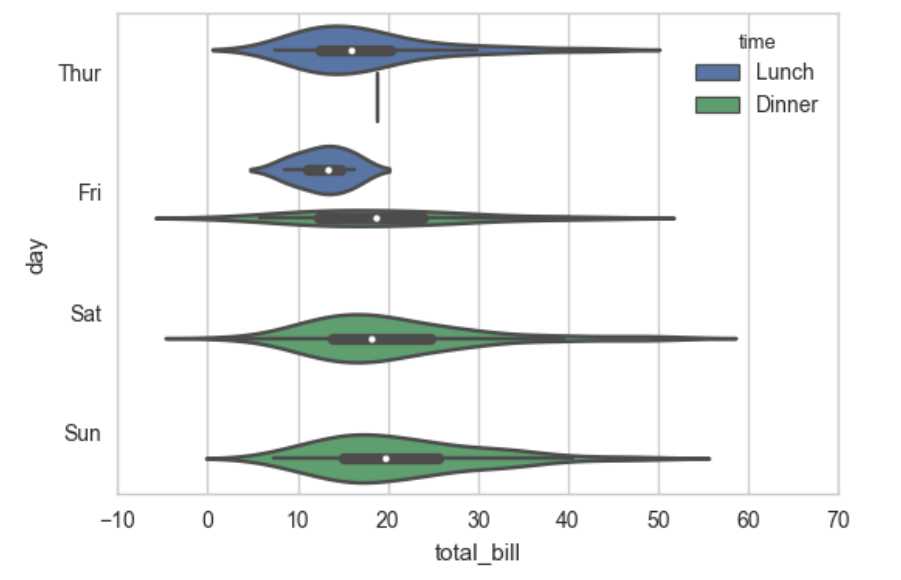
对time分类后不直观也不好看,我们可以:
sns.violinplot(x="day", y="total_bill", hue="sex", data=tips, split=True);
让spilt = True,使得直观好看:
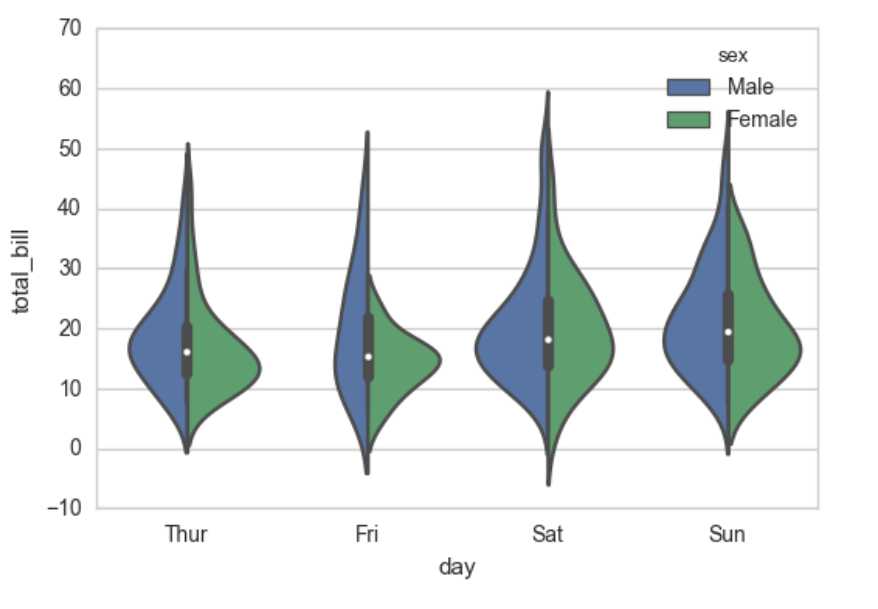
显示值的集中趋势可以用条形图
sns.barplot(x="sex", y="survived", hue="class", data=titanic);
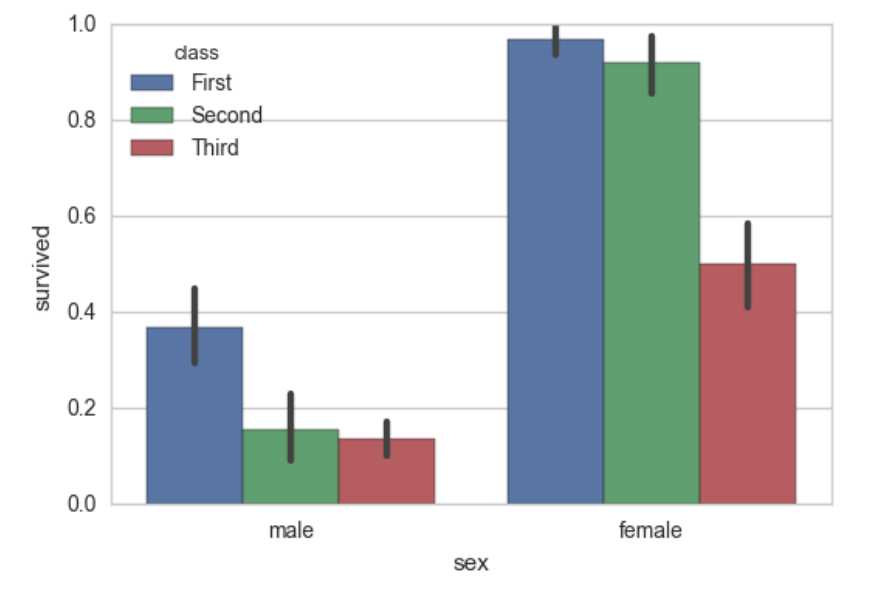
点图可以更好的描述变化差异
sns.pointplot(x="sex", y="survived", hue="class", data=titanic) #hue表示指标
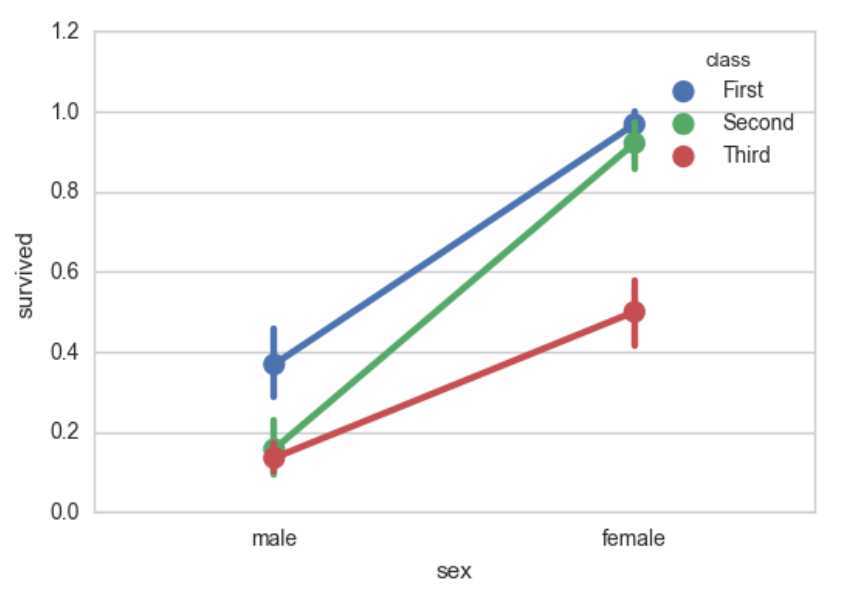
对于点图,还可以将图画的好看一点,设置一些参数
sns.pointplot(x="class", y="survived", hue="sex", data=titanic,
palette={"male": "g", "female": "m"},
markers=["^", "o"], linestyles=["-", "--"]);
输出:
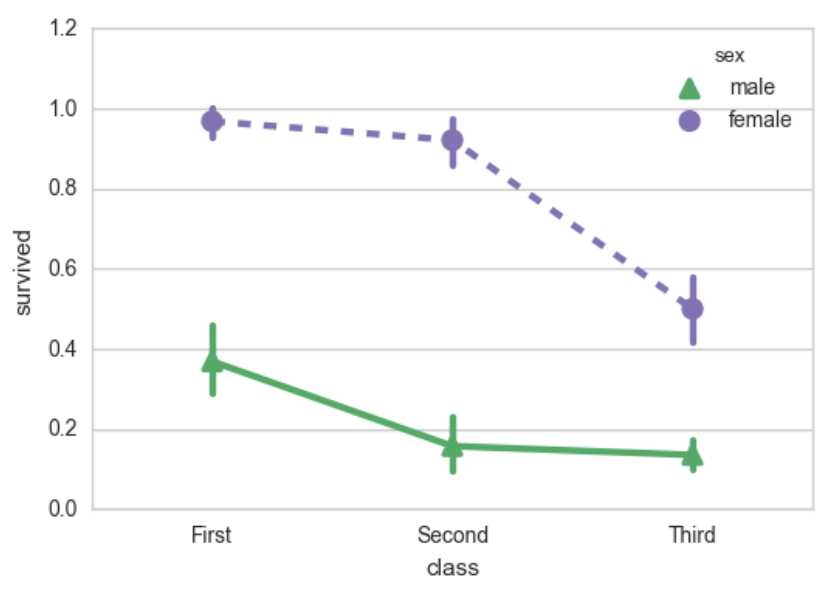
宽型数据
sns.boxplot(data=iris,orient="h")
orient = "h"将图弄成横着的
****多层面板分类图
这个将之前的几种整合到一起,将图的类型作为参数传入
sns.factorplot(x="day", y="total_bill", hue="smoker", data=tips)
sns.factorplot(x="day", y="total_bill", hue="smoker", data=tips, kind="bar") #kind为图的类型
sns.factorplot(x="day", y="total_bill", hue="smoker",
col="time", data=tips, kind="swarm")
输出:
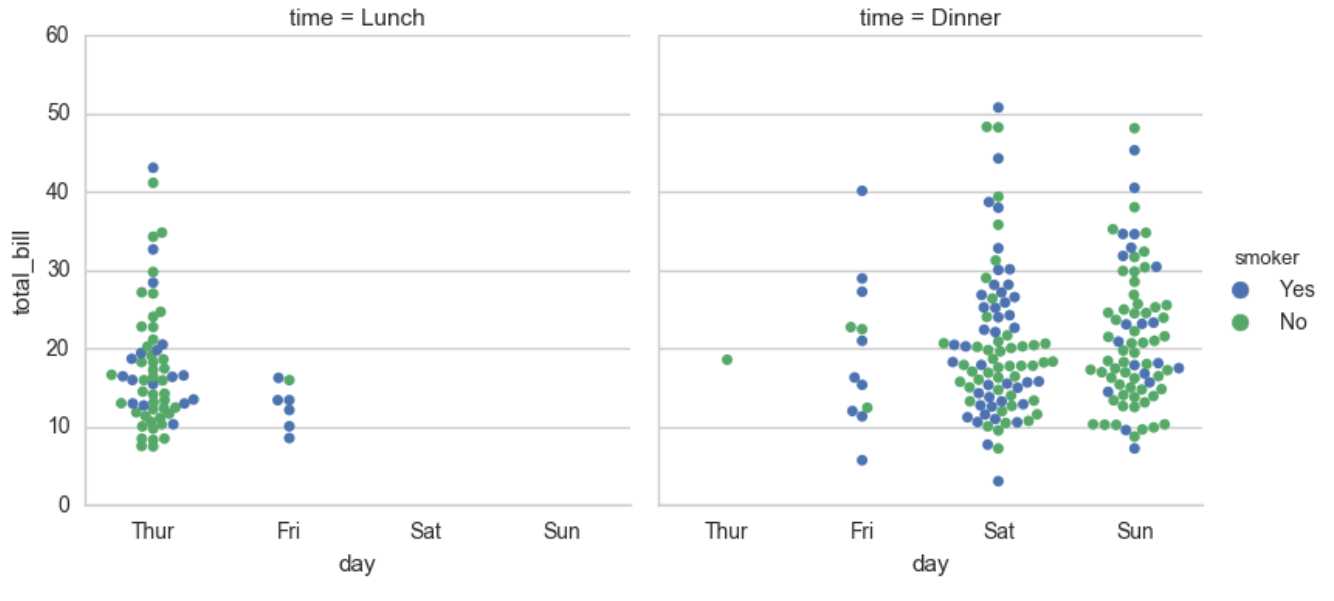
sns.factorplot(x="time", y="total_bill", hue="smoker",
col="day", data=tips, kind="box", size=4, aspect=.5) #指定宽度和大小
关于factorplot
seaborn.factorplot(x=None, y=None, hue=None, data=None, row=None, col=None, col_wrap=None, estimator=, ci=95, n_boot=1000, units=None, order=None, hue_order=None, row_order=None, col_order=None, kind=‘point‘, size=4, aspect=1, orient=None, color=None, palette=None, legend=True, legend_out=True, sharex=True, sharey=True, margin_titles=False, facet_kws=None, **kwargs)
Parameters:
?x,y,hue 数据集变量 变量名
?date 数据集 数据集名
?row,col 更多分类变量进行平铺显示 变量名
?col_wrap 每行的最高平铺数 整数
?estimator 在每个分类中进行矢量到标量的映射 矢量
?ci 置信区间 浮点数或None
?n_boot 计算置信区间时使用的引导迭代次数 整数
?units 采样单元的标识符,用于执行多级引导和重复测量设计 数据变量或向量数据
?order, hue_order 对应排序列表 字符串列表
?row_order, col_order 对应排序列表 字符串列表
?kind : 可选:point 默认, bar 柱形图, count 频次, box 箱体, violin 提琴, strip 散点,swarm 分散点 size 每个面的高度(英寸) 标量 aspect 纵横比 标量 orient 方向 "v"/"h" color 颜色 matplotlib颜色 palette 调色板 seaborn颜色色板或字典 legend hue的信息面板 True/False legend_out 是否扩展图形,并将信息框绘制在中心右边 True/False share{x,y} 共享轴线 True/False
5、facetgrid使用方法及绘制多变量
先导入:
import numpy as np import pandas as pd import seaborn as sns from scipy import stats import matplotlib as mpl import matplotlib.pyplot as plt sns.set(style="ticks") np.random.seed(sum(map(ord, "axis_grids")))
先看看数据:
tips = sns.load_dataset("tips")
tips.head()
将图先实例化出来:
g = sns.FacetGrid(tips, col="time")
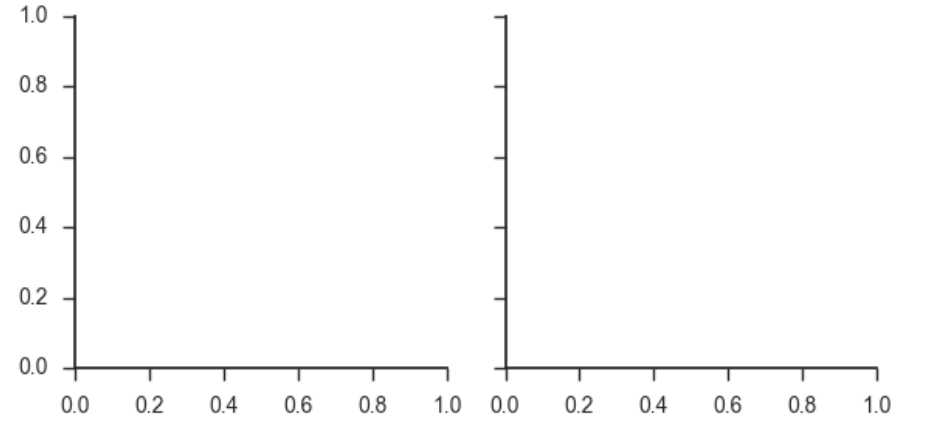
g = sns.FacetGrid(tips, col="time") g.map(plt.hist, "tip") #条形图,tip为x轴
g = sns.FacetGrid(tips, col="sex", hue="smoker") # g.map(plt.scatter, "total_bill", "tip", alpha=.7) #alpha为透明度 g.add_legend() #加入图例(最右边的)
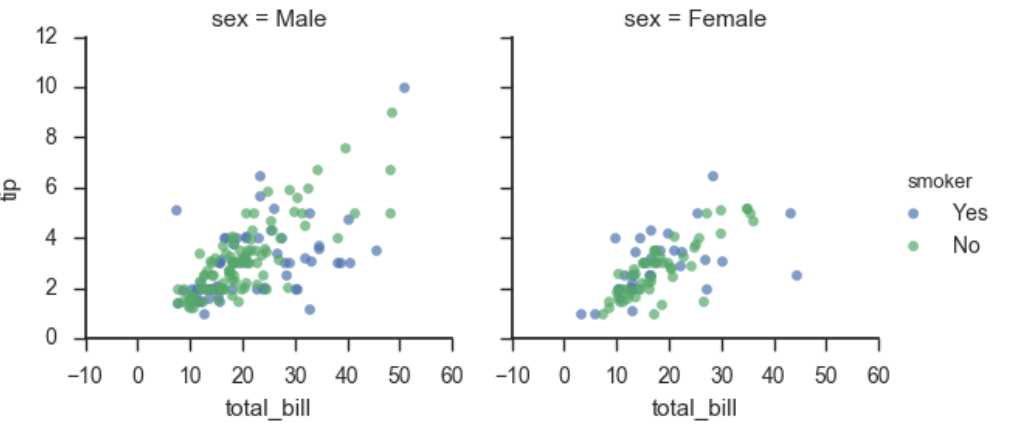
g = sns.FacetGrid(tips, row="smoker", col="time", margin_titles=True) g.map(sns.regplot, "size", "total_bill", color=".1", fit_reg=False, x_jitter=.1) #fit_reg 表示回归的直线要不要画出来, x_jitter表示抖动区间
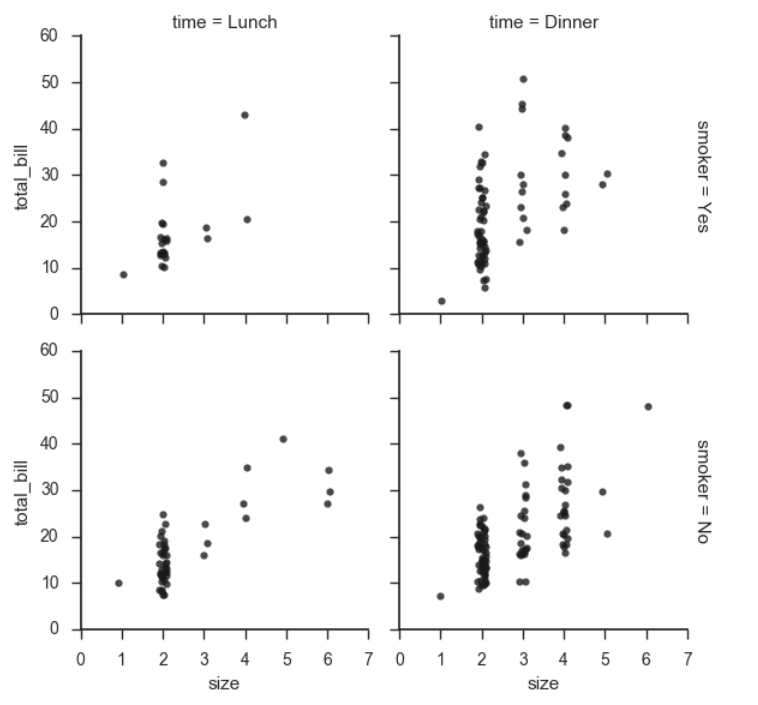
g = sns.FacetGrid(tips, col="day", size=4, aspect=.5) #宽度和大小 g.map(sns.barplot, "sex", "total_bill") #先x后y
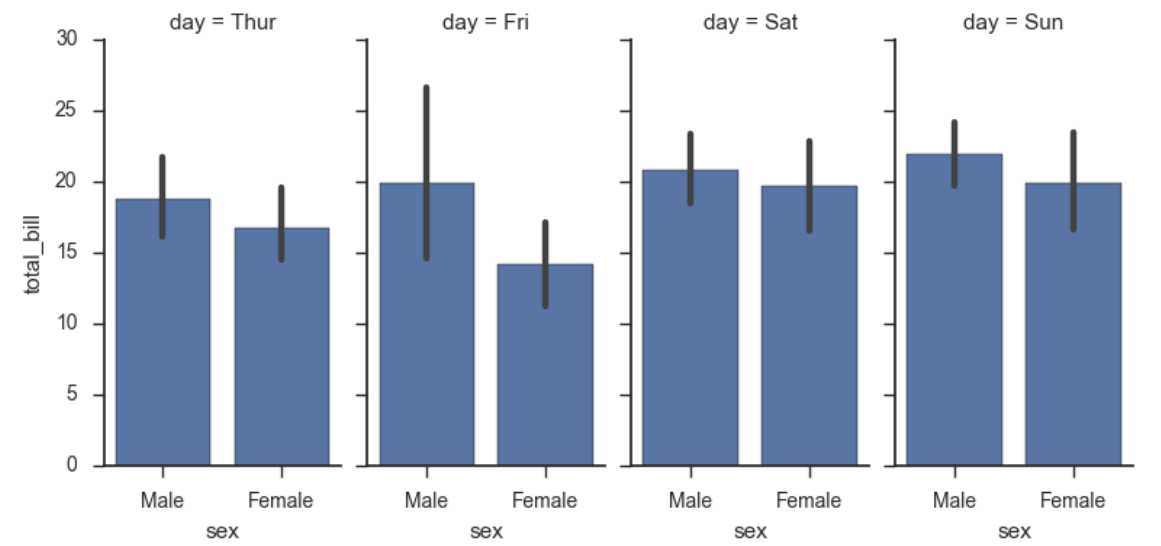
如果想指定图的顺序:
from pandas import Categorical
ordered_days = tips.day.value_counts().index
print (ordered_days) #CategoricalIndex([‘Sat‘, ‘Sun‘, ‘Thur‘, ‘Fri‘]
ordered_days = Categorical([‘Thur‘, ‘Fri‘, ‘Sat‘, ‘Sun‘]) #指定顺序
g = sns.FacetGrid(tips, row="day", row_order=ordered_days,
size=1.7, aspect=4,)
g.map(sns.boxplot, "total_bill")
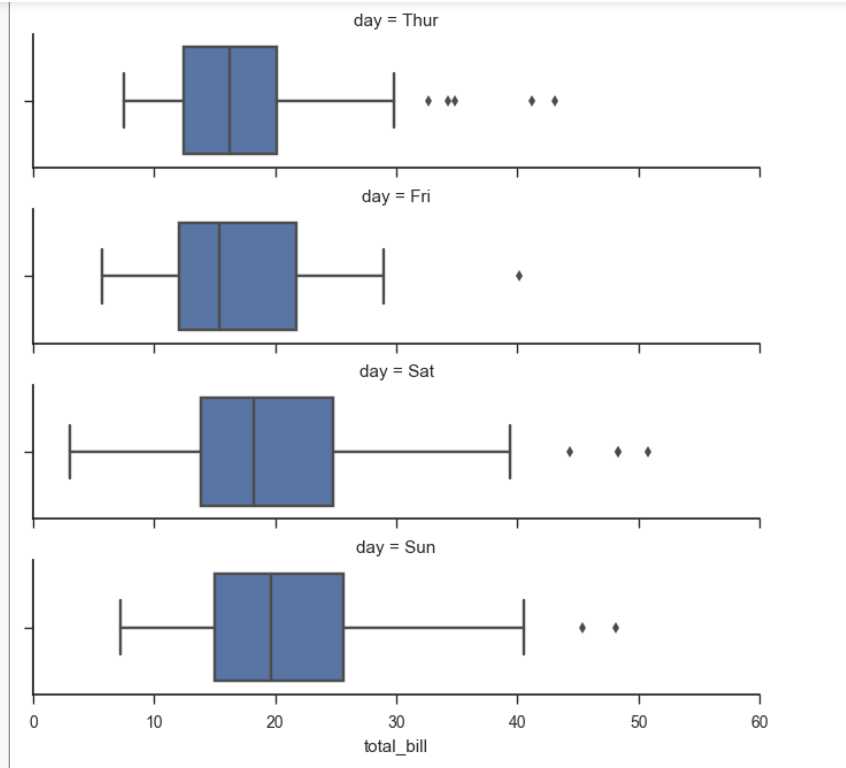
pal = dict(Lunch="seagreen", Dinner="gray") g = sns.FacetGrid(tips, hue="time", palette=pal, size=5) #palette表示调色板 g.map(plt.scatter, "total_bill", "tip", s=50, alpha=.7, linewidth=.5, edgecolor="white") #s表示点的大小 g.add_legend()
g = sns.FacetGrid(tips, hue="sex", palette="Set1", size=5, hue_kws={"marker": ["^", "v"]}) #点的形状
g.map(plt.scatter, "total_bill", "tip", s=100, linewidth=.5, edgecolor="white")
g.add_legend();
with sns.axes_style("white"):
g = sns.FacetGrid(tips, row="sex", col="smoker", margin_titles=True, size=2.5) #指定风格
g.map(plt.scatter, "total_bill", "tip", color="#334488", edgecolor="white", lw=.5);
g.set_axis_labels("Total bill (US Dollars)", "Tip"); #横轴与纵轴的名称
g.set(xticks=[10, 30, 50], yticks=[2, 6, 10]); #横轴与纵轴要表现的值
g.fig.subplots_adjust(wspace=.02, hspace=.02); #子图之间的距离
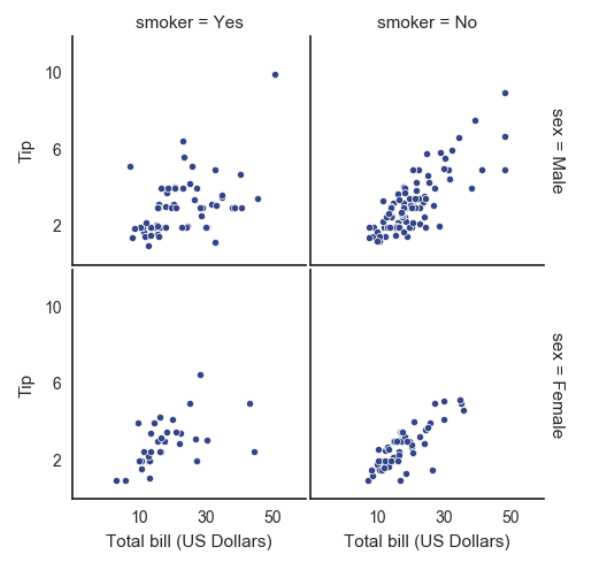
iris = sns.load_dataset("iris")
g = sns.PairGrid(iris) #绘制多变量
g.map(plt.scatter);
g = sns.PairGrid(iris) g.map_diag(plt.hist) #指定对角线图的类型 g.map_offdiag(plt.scatter) #指定非对角线图的类型
g = sns.PairGrid(iris, hue="species") g.map_diag(plt.hist) g.map_offdiag(plt.scatter) g.add_legend();
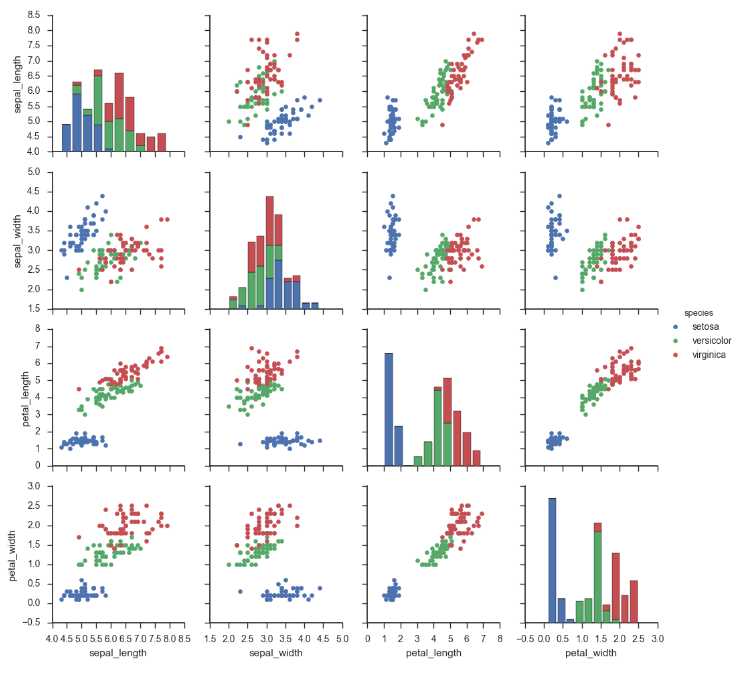
如果不想把所有特征都弄出来,可以
g = sns.PairGrid(iris, vars=["sepal_length", "sepal_width"], hue="species") #指定需要的特征 g.map(plt.scatter);
g = sns.PairGrid(tips, hue="size", palette="GnBu_d") #将颜色弄成渐变色 g.map(plt.scatter, s=50, edgecolor="white") g.add_legend();
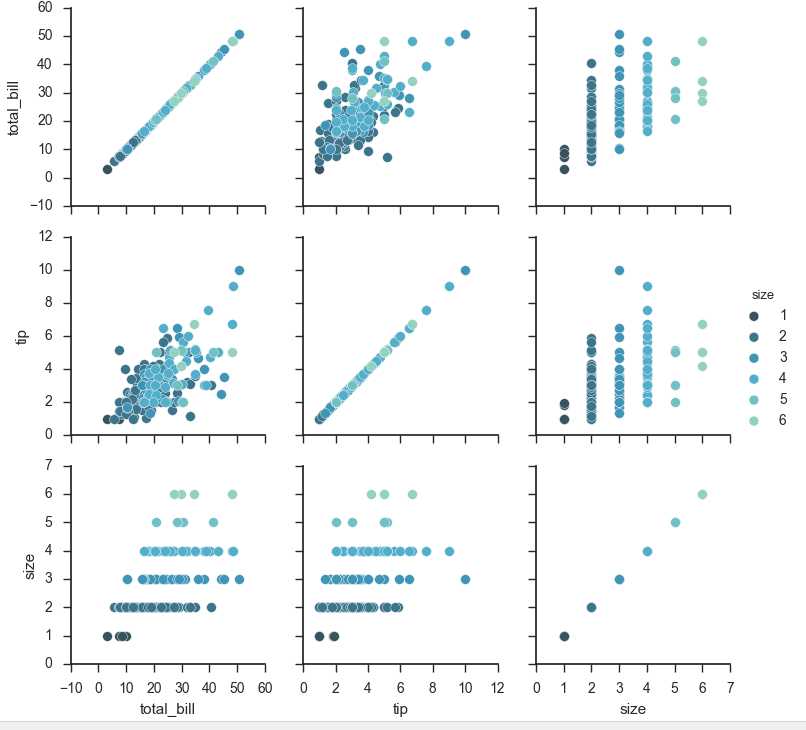
6、热度图绘制
先导入库:
%matplotlib inline import matplotlib.pyplot as plt import numpy as np; np.random.seed(0) import seaborn as sns; sns.set()
用random提供随机的数据:
uniform_data = np.random.rand(3, 3) """ [[ 0.0187898 0.6176355 0.61209572] [ 0.616934 0.94374808 0.6818203 ] [ 0.3595079 0.43703195 0.6976312 ]] """ heatmap = sns.heatmap(uniform_data)
输出: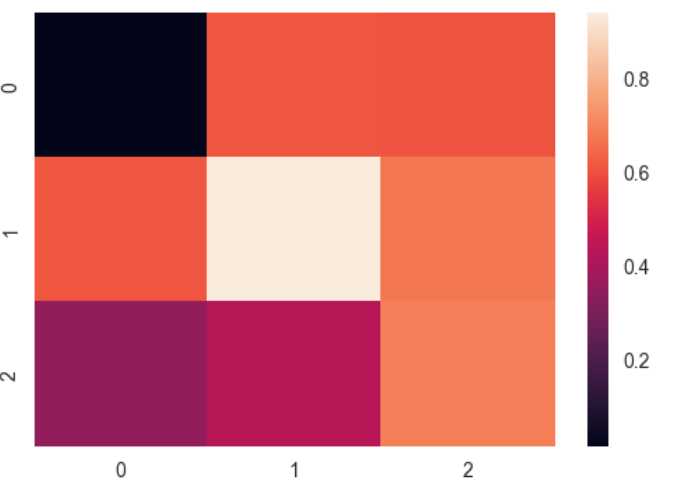
ax = sns.heatmap(uniform_data, vmin=0.2, vmax=0.5) #设置调色板上下限
normal_data = np.random.randn(3, 3) #随机数有负数 print (normal_data) ax = sns.heatmap(normal_data, center=0) #让调色板的中心为0
flights = sns.load_dataset("flights") #库提供的数据
flights.head()
flights = flights.pivot("month", "year", "passengers")
print (flights)
ax = sns.heatmap(flights)
输出:
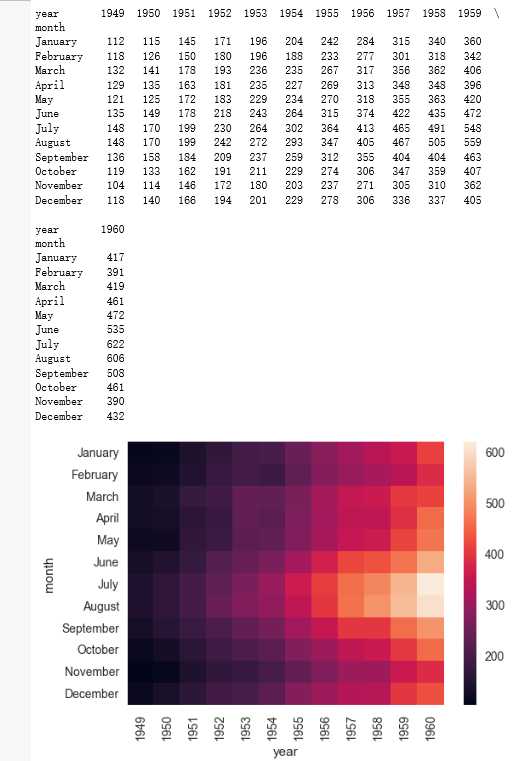
如果要让数字显示出来:
ax = sns.heatmap(flights, annot=True,fmt="d") #annot显示数字 fmt设置数字格式
让图中数据更明显:
ax = sns.heatmap(flights, linewidths=.5) #设置小格宽度
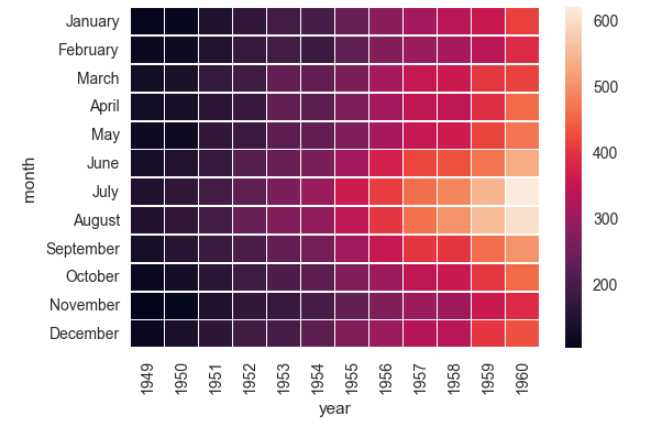
自定义颜色:
ax = sns.heatmap(flights, cmap="YlGnBu")
标签:dict pivot 翻转 lines 定制 sci nav numpy ast
原文地址:https://www.cnblogs.com/ggnbnb/p/9823343.html